-

since 2008
多モール在庫数連動
-

since 2012
多モール受注・顧客管理
-

since 2010
多モール商品情報管理
news
- 2025.02.05
- 楽天新春カンファレンス2025に出展しました!
- 2025.01.10
- 楽天新春カンファレンス 2025 出展のお知らせ
- 2024.02.16
- 楽天新春カンファレンス2024に出展しました!
- 2023.12.15
- 楽天新春カンファレンス 2024 出展のお知らせ
- 2023.01.17
- 楽天新春カンファレンス 2023 出展のお知らせ
- 2019.07.22
- Rakuten Optimism 2019 出展のお知らせ
- 2018.01.29
- 楽天新春カンファレンス2018 出展のお知らせ
- 2017.07.25
- 楽天EXPO2017 出展のお知らせ
- 2017.01.26
- 楽天新春カンファレンス2017 出展のお知らせ
- 2016.07.11
- 楽天 EXPO 2016 出展のお知らせ
- 2015.09.10
- EC-CUBE DAY 2015 ~未来(あした)の店舗を創造する~ に出展!
- 2014.09.25
- 【セミナー】ポンパレモールセミナー開催のご案内!
- 2014.09.19
- Yahoo!ストアカンファレンス2014 大阪会場に出展!
- 2014.09.17
- Yahoo!ストアカンファレンス2014 東京会場に出展!
- 2014.09.11
- EC-CUBE Day 2014 ~ECサイト運営に携わる全ての人に贈る特別な一日~
- 2014.09.07
- 【セミナー】楽天市場 ECセミナー
- 2014.06.18
- 楽天 EXPO 2014 ~together~出展のお知らせ
- 2014.05.29
- 通販ソリューション展出展のお知らせ
- 2014.01.28
- 楽天EXPO 2014 ~STORY~出展のお知らせ
- 2013.09.09
- 【セミナー】ポンパレモール×ハングリード 共同セミナー開催
- 2013.07.05
- 【セミナー】Yahoo!JAPAN主催 Yahoo!JAPAN出店セミナー
- 2013.05.04
- 通販ソリューション展【春】出展のお知らせ
- 2013.03.07
- 【セミナー】Yahoo!ショッピング×ハングリード 売上アップの秘けつを大公開&在庫連携で効率的な多店舗運営を!
- 2013.03.07
- 【セミナー】Yahoo!ショッピング×ハングリード ネットショップ最大のミッション『売上拡大』を徹底攻略!
- 2013.02.15
- 【セミナー】EC-CUBE × Amazon 自社ECサイト構築セミナー
- 2013.02.03
- ネット&モバイル通販〜ソリューションフェア2013 in 東京〜出展のお知らせ
- 2013.01.25
- 【セミナー】物流ワンストップセミナー「楽天 × 株式会社ロックオン × ハングリード の無料セミナー」開催!
- 2012.11.19
- 【セミナー】Yahoo!JAPAN主催 Yahoo!JAPAN × ハングリード株式会社共同無料セミナー
- 2012.11.05
- 【セミナー】第1回 ECお悩み解決セミナー
- 2012.09.24
- Yahoo! JAPAN セラーズコミュニティ 2012 in 大阪
- 2012.09.21
- Yahoo! JAPAN セラーズコミュニティ 2012 in 東京
- 2012.08.29
- 【セミナー】Yahoo!ショッピングストア&Yahoo!オークション出店セミナー in 大阪
- 2012.08.24
- 【セミナー】Yahoo!ショッピングストア&Yahoo!オークション出店セミナー in 東京
- 2012.07.30
- 【セミナー】Amazon ファッションストア 出店セミナー in 関西
- 2012.07.04
- 楽天EXPO 2012 ~Beautiful~出展のお知らせ
- 2012.06.21
- 【セミナー】EC-CUBE2.12活用セミナー プラグイン機能の全貌とその活用方法
- 2012.06.19
- 【セミナー】ニフティクラウドを活用した、最新ECサイト構築・運用セミナー
- 2012.05.07
- クラウドコンピューティングEXPO出展のお知らせ
- 2012.03.01
- 2012年03月14日(水)「多店舗展開のコツ」&「CROOZMALL」無料セミナー
- 2011.11.15
- デジタルマーケティングNEXT2011出展のお知らせ
- 2011.11.02
- 【ネットショップ24時】 商いに休みはない! 店長さんを救う新サービス見参
- 2011.08.25
- 2011年8月24日(水)zaiko Robotユーザー「オーガニックサイバーストア」セミナーに潜入取材!
- 2011.08.03
- 【ハングリード協力セミナー】8月24日、ハングリードの第二幕が飛翔します。
- 2011.07.28
- 2011年7月27日(水)ハングリード×ビックタウン×ロックウェーブ共催セミナーに潜入取材!
- 2011.07.07
- 【ハングリード共催セミナー】7月27日、ハングリードの第二幕が跳躍します。
- 2011.07.04
- 2011年6月29日(水)ハングリード×アマゾン共催セミナーに潜入取材!
- 2011.05.30
- 【ハングリード共催セミナー】6月29日、ハングリードの第二幕が飛躍します。
- 2011.05.19
- 【ハングリード共催セミナー】5月27日、ハングリードの第二幕が加速します。
- 2011.04.28
- 「5月11~13日Web&モバイル マーケティング EXPO@東京ビッグサイト」に出店決定!!
- 2011.03.24
- 【ハングリード共催セミナー】4月5日、ハングリードの第二幕が始まります。
- 2010.10.21
- ダイレクト・マーケティングフェア2010に出展しました。
- 2010.09.02
- ダイレクト・マーケティングフェア2010出展のお知らせ
- 2009.08.10
- EC-CUBEカンファレンス2009にスポンサーとして協賛しました!
- 2009.06.22
- 楽天EXPO2009 ネットの将来にスポンサーとして協賛しました!
- 2009.03.02
- リテールテックJAPAN2009出展のお知らせ
- 2008.09.03
- ダイレクト・マーケティングフェア2008出展のお知らせ|2008年度
- 2025.12.26
- 【BOSS+】新規コラム公開のお知らせ(2025年12月26日)
- 2025.12.25
- 「[zaiko Robot・Robot-in]2025年にリリースされた機能まとめ!」コラムページの公開
- 2025.12.19
- 「EC運営効率を劇的に改善!商品情報の一括・予約更新で売上アップと業務負担軽減を両立する秘訣」コラムページの公開
- 2025.12.12
- 【BOSS+】新規コラム公開のお知らせ(2025年12月12日)
- 2025.12.11
- 「[Robot-in]活用術!ユーザー毎に個人設定を行って自分好みの受注管理画面で操作しましょう!」コラムページの公開
- 2025.12.01
- 2025年度年末年始休業のお知らせ
- 2025.12.01
- 【Robotシリーズ】ご要望機能リリース・改修のお知らせ(2025年11月)
- 2025.11.28
- 【BOSS+】新規コラム公開のお知らせ(2025年11月28日)
- 2025.11.27
- 「[Robotシリーズ]MyPageリリース!何が出来るか解説します」コラムページの公開
- 2025.11.20
- 【zaiko Robot】マルイウェブチャネル対応リリースのお知らせ
- 2025.11.19
- 【Robot-in】メルカリShops対応リリースのお知らせ
- 2025.11.14
- 【BOSS+】新規コラム公開のお知らせ(2025年11月14日)
- 2025.11.13
- 「[Robot-in]活用術!毎日使う検索条件は保存しましょう」コラムページの公開
- 2025.11.04
- 【Robotシリーズ】ご要望機能リリース・改修のお知らせ(2025年10月)
- 2025.10.30
- 「[zaiko Robot]在庫連動問題ない?不安なときはここをチェック!」コラムページの公開
- 2025.10.16
- 「[Robot-in]活用術を紹介!取り込んだ受注を自動でステータスに振り分けましょう!」コラムページの公開
- 2025.10.02
- 「[zaiko Robot]活用術!画面から在庫連動on/offを一括変更するには?」コラムページの公開
- 2025.10.01
- 【Robotシリーズ】ご要望機能リリース・改修のお知らせ(2025年9月)
- 2025.09.26
- 「ECサイトの作り方とおすすめECカート徹底比較【まとめ②】」コラムページの公開
- 2025.09.26
- 【BOSS+】新規コラム公開のお知らせ(2025年9月26日)
- 2025.09.26
- 【Robotシリーズ】年末商戦キャンペーン祭!2025開催中!
- 2025.09.24
- 【Robot-in】Amazon EasyShip対応 のお知らせ
- 2025.09.19
- 「ECサイトの作り方とおすすめECモール徹底比較【まとめ①】」コラムページの公開
- 2025.09.18
- 「Robot-in活用術を紹介!管理画面をカスタマイズして受注業務を更に効率化しましょう!」コラムページの公開
- 2025.09.12
- 【BOSS+】新規コラム公開のお知らせ(2025年9月12日)
- 2025.09.05
- 「Eストアーショップサーブとは?サービス概要や出店メリットなど簡単解説!:ECカート紹介⑥」コラムページの公開
- 2025.08.29
- 【BOSS+】新規コラム公開のお知らせ(2025年8月29日)
- 2025.08.28
- 「zaiko Robot × Robot-in 連携で実現!キャンセル注文分や電話・FAX 注文分の在庫も自動連動!」コラムページの公開
- 2025.08.08
- 【BOSS+】新規コラム公開のお知らせ(2025年8月8日)
- 2025.08.08
- 【BOSS】ご利用アカウント数8,000突破のお知らせ
- 2025.07.25
- 【BOSS+】新規コラム公開のお知らせ(2025年7月25日)
- 2025.07.18
- 【BOSS+】新規コラム公開のお知らせ(2025年7月18日)
- 2025.07.16
- 【Robot-in】日本郵便の「ゆうパケットパフ」対応のお知らせ
- 2025.07.11
- 【BOSS+】新規コラム公開のお知らせ(2025年7月11日)
- 2025.07.01
- 2025年度夏季休暇期間のお知らせ
- 2025.06.20
- 「メルカリShopsとは?サービス概要や出店メリットなど簡単解説!:ECカート紹介⑤」コラムページの公開
- 2025.06.16
- 「Shopifyとは?サービス概要や出店メリットなど簡単解説!:ECカート紹介④」コラムページの公開
- 2025.06.13
- 【BOSS+】新規コラム公開のお知らせ(2025年6月13日)
- 2025.06.06
- 【BOSS+】新規コラム公開のお知らせ(2025年6月6日)
- 2025.05.28
- 【zaiko Robot】メルカリShops対応リリースのお知らせ
- 2025.05.15
- 「カラーミーショップとは?サービス概要や出店メリットなど簡単解説!:ECカート紹介③」コラムページの公開
- 2025.05.14
- 【BOSS+】新規コラム公開のお知らせ(2025年5月14日)
- 2025.05.09
- 「【システム選びで後悔しない!】デモ視聴で失敗ゼロのネットショップ運営」コラムページの公開
- 2025.05.09
- 【BOSS+】新規コラム公開のお知らせ(2025年5月9日)
- 2025.04.25
- 「futureshopとは?サービス概要や出店メリットなど簡単解説!:ECカート紹介②」コラムページの公開
- 2025.04.23
- 2025年度ゴールデンウィーク休業のお知らせ
- 2025.04.18
- 【BOSS+】新規コラム公開のお知らせ(2025年4月18日)
- 2025.04.11
- 【BOSS+】新規コラム公開のお知らせ(2025年4月11日)
- 2025.04.02
- 【item Robot】BOSS連携用CSV出力機能リリースのお知らせ
- 2025.03.28
- 【BOSS+】新規コラム公開のお知らせ(2025年3月28日)
- 2025.03.14
- 【BOSS+】新規コラム公開のお知らせ(2025年3月14日)
- 2025.02.28
- 【BOSS+】新規コラム公開のお知らせ(2025年2月28日)
- 2025.02.21
- 【BOSS+】新規コラム公開のお知らせ(2025年2月21日)
- 2025.02.14
- 【BOSS+】新規コラム公開のお知らせ(2025年2月14日)
- 2025.02.07
- 【BOSS+】新規コラム公開のお知らせ(2025年2月7日)
- 2025.02.05
- 【item Robot】AIチャットボットサービス(β版)導入のお知らせ
- 2025.02.04
- 「item Robot × zaiko Robot連携で実現!商品登録から在庫数更新までをスムーズに行う方法」コラムページの公開
- 2025.01.17
- 【BOSS+】新規コラム公開のお知らせ(2025年1月17日)
- 2025.01.15
- 【Robot-in】福山通運の送り状ソフト「iSTAR-2/iSTAR-X」対応のお知らせ
- 2025.01.10
- 【BOSS+】新規コラム公開のお知らせ(2025年1月10日)
- 2025.01.01
- 2025年度新年のご挨拶
- 2024.12.06
- 【BOSS+】新規コラム公開のお知らせ(2024年12月6日)
- 2024.12.02
- 2024年度年末年始休業のお知らせ
- 2024.11.29
- 【BOSS+】新規コラム公開のお知らせ(2024年11月29日)
- 2024.11.27
- 【Robot-in】受注管理画面のカスタマイズ機能リリースのお知らせ
- 2024.11.22
- 【BOSS+】新規コラム公開のお知らせ(2024年11月22日)
- 2024.11.15
- 「商品登録を一元管理していないことで起こる3つのリスク」コラムページの公開
- 2024.11.13
- 【Robot-in】AIチャットボットサービス(β版)導入のお知らせ
- 2024.11.07
- 「EC多店舗で起きたトラブル3選!あなたは大丈夫?EC運営ヘルスチェック」コラムページの公開
- 2024.11.07
- 【BOSS+】新規コラム公開のお知らせ(2024年11月7日)
- 2024.11.06
- 【zaiko Robot】Shopify対応リリースのお知らせ
- 2024.10.25
- 【BOSS+】新規コラム公開のお知らせ(2024年10月25日)
- 2024.10.18
- 【BOSS+】新規コラム公開のお知らせ(2024年10月18日)
- 2024.10.15
- 【Robot シリーズ】製品デモ視聴申込開始のお知らせ
- 2024.10.11
- 【BOSS+】新規コラム公開のお知らせ(2024年10月11日)
- 2024.10.01
- 【zaiko Robot】ANA Mall対応リリースのお知らせ
- 2024.09.27
- 【BOSS】サポート窓口の対応時間拡大について
- 2024.09.27
- 【BOSS+】新規コラム公開のお知らせ(2024年9月27日)
- 2024.09.18
- 「MakeShopとは?サービス概要や出店メリットなど簡単解説!:ECカート紹介①」コラムページの公開
- 2024.09.06
- 【BOSS+】新規コラム公開のお知らせ(2024年9月6日)
- 2024.09.02
- 【BOSS+】新規コラム公開のお知らせ(2024年8月30日)
- 2024.08.29
- 「Qoo10とは?サービス概要や出店メリットなど簡単解説!:ECモール紹介⑤」コラムページの公開
- 2024.08.26
- 【BOSS+】新規コラム公開のお知らせ(2024年8月23日)
- 2024.08.21
- 【BOSS】API自動連携オプションリリースのお知らせ
- 2024.08.19
- 「au Pay マーケットとは?サービス概要や出店メリットなど簡単解説!:ECモール紹介④」コラムページの公開
- 2024.08.09
- 「Yahoo!ショッピングとは?サービス概要や出店メリットなど簡単解説!:ECモール紹介③」コラムページの公開
- 2024.07.29
- 「Amazonとは?サービス概要や出店メリットなど簡単解説!:ECモール紹介②」コラムページの公開
- 2024.07.24
- 【Robot-in】 クリックポスト拡張機能リリースのお知らせ
- 2024.07.23
- 「楽天市場とは?サービス概要や出店メリットなど簡単解説!:ECモール紹介①」コラムページの公開
- 2024.07.19
- 【BOSS+】新規コラム公開のお知らせ(2024年7月19日)
- 2024.07.17
- 【zaiko Robot】リリース16周年のお知らせ
- 2024.07.12
- 【BOSS+】新規コラム公開のお知らせ(2024年7月12日)
- 2024.07.05
- 【BOSS+】新規コラム公開のお知らせ(2024年7月5日)
- 2024.07.01
- 2024年度夏季休暇期間のお知らせ
- 2024.06.28
- 【BOSS+】新規コラム公開のお知らせ(2024年6月28日)
- 2024.06.21
- 【BOSS+】新規コラム公開のお知らせ(2024年6月21日)
- 2024.06.14
- 【BOSS+】新規コラム公開のお知らせ(2024年6月14日)
- 2024.06.12
- 【zaiko Robot】AIチャットボットサービス(β版)導入のお知らせ
- 2024.06.12
- 【Robot-in】Shopify対応リリースのお知らせ
- 2024.06.07
- 「ネットショップ運営者必見!AIに任せるべき業務と人がやるべき業務」コラムページの公開
- 2023.05.08
- 受注・在庫管理システム『BOSS』がクラウド型発送代行サービス『ロジモプロ』と連携しました!
- 2023.02.10
- 在庫連動システム『zaiko Robot』がソーシャルコマース『RoomClipショッピング』に対応しました!
- 2020.11.02
- 在庫連動システム『zaiko Robot』がファッション通販サイト『MAGASEEK(マガシーク)』に対応!
- 2019.03.29
- 日用品ショッピングサイト『LOHACO』に対応!在庫管理システム『zaiko Robot(ザイコロボ)』
- 2019.02.21
- BtoB EC・Web受発注システム『Bカート』に対応! 在庫管理システム『zaiko Robot(ザイコロボ)』
- 2018.11.29
- 在庫管理システム『zaiko Robot』が子供服・ベビー服の通販サイト『smarby』との連携開始!
- 2018.07.11
- 楽天ペイにいち早く対応!在庫連動システム「zaiko Robot(ザイコロボ)」
- 2018.07.08
- 楽天ペイにいち早く対応!受注・顧客管理システム「Robot-in(ロボットイン)」
- 2018.04.06
- 多店舗在庫連動システム『zaiko Robot』がペタビット株式会社が提供する『EC Direct』に対応!
- 2017.07.25
- 『zaiko Robot』に新しく『プラン2000』が登場!
- 2016.09.16
- 【連携開始】多店舗受注・顧客管理ツール『Robot-in(Robotシリーズ)』が『楽天スーパーロジ』に対応!
- 2016.09.13
- 【Robotシリーズ】多店舗在庫管理ツール『zaiko Robot』が『amazon.com』及び、『Magento』に対応!
- 2016.08.31
- 複数店舗の受注管理ツール『Robot-in(Robotシリーズ)』が、株式会社エコ配が提供する『ecohai』に対応いたしました。
- 2016.08.16
- 【連携開始】多店舗受注管理システム『Robot-in(Robotシリーズ)』が『ヤフオク!』に対応!
- 2015.12.28
- ハングリード、楽天グループ参画のお知らせ
- 2015.10.13
- 多店舗在庫連動システム『zaiko Robot』が株式会社インターファクトリーが提供する『えびすマート』に対応!
- 2015.08.04
- ビッグデータ技術で楽天市場広告を徹底分析!ハングリード株式会社とアドウェイズテクノロジーが業務提携
- 2015.07.09
- 【クラウド・ロボット】ヤフー株式会社が提供する『ヤフオク!』との連携開始
- 2015.03.05
- 株式会社フューチャーショップが提供する「FutureShop2」との在庫連携を強化
- 2014.12.19
- 多店舗在庫連動ロボット『zaiko Robot』が、 株式会社ロックオンが提供する多言語版「EC-CUBE」との在庫連動を開始!
- 2014.12.10
- 楽天市場のシンガポール版「Rakuten.com.Sg」との連携を独占で逸早く開始!
- 2014.12.09
- 多店舗一括管理システム『Robot-in』に『受注だけプラン』を追加、販売開始
- 2014.05.14
- 【連携開始】多店舗在庫連動システム『zaiko Robot』がファッション・雑貨などオリジナルブランドに強い『Origami』に対応!
- 2014.04.16
- リクルートの運営するECショッピングモール「ポンパレモール」への出店をロボットが加速!
- 2014.03.31
- 第三者割当増資を実施いたしました
- 2014.03.10
- 多店舗在庫連動ロボット「zaiko Robot」が楽天株式会社が展開する「楽天B2B」に対応いたしましました。
- 2013.08.21
- 多店舗一括管理システム『ロボチン』が、 株式会社ラクスが提供するメール管理ツール『メールディーラー』との連携を開始
- 2013.07.08
- 【連携開始】多店舗在庫連動システム『zaiko Robot』がマタニティ・ベビー用品に強い総合ショッピングモール『ウィモ』に対応!
- 2013.03.13
- 【連携開始】大注目の巨大総合ショッピングモール『ポンパレモール』に対応!
- 2012.12.03
- 【連携開始】第3世代リスティングマネージメントサービス『THREe』との連係を実現!多店舗在庫管理システム『zaiko Robot』
- 2012.12.03
- 【新機能】『楽天市場店高速更新オプション』リリース!多店舗在庫管理システム『zaiko Robot』
- 2012.11.13
- 『 らくらく卸 』に対応!多店舗在庫管理システム『 zaiko Robot 』
- 2012.04.16
- ECサイト在庫同期「ZAIKO ROBOT for NIFTY Cloud」中~大規模EC向け新サービス開始
- 2012.03.13
- 2012年度『zaiko Robot』がVenture Now(ベンチャーナウ)に掲載されました!
- 2012.03.12
- 「CROOZMALL」に対応!多店舗在庫管理システム『zaiko Robot』
- 2012.03.01
- 「Gmarket」に対応!多店舗在庫管理システム『zaiko Robot』
- 2012.02.29
- リアルショップとECの在庫を一元管理! 「ZAIKO ROBOT for BCPOS」をハングリードとビジコムで販売を開始
- 2012.01.20
- O2Oに『zaiko Robot』が対応!店頭で物が売れると、ネットショップの在庫が自動的に減る!
- 2012.01.12
- 実店舗とネットショップの多店舗管理とO2Oを支えるSaaSプロバイダの、ジェイモードエンタープライズとハングリードが提携
- 2012.01.12
- 「MakeShop」に対応!多店舗商品管理システム『item Robot』
- 2011.12.01
- 「CS-Cart」に対応!多店舗在庫管理システム『zaiko robot』
- 2011.11.11
- 「モバイルプロ」に対応!多店舗在庫管理システム『zaiko Robot』
- 2011.08.10
- Yahoo!JAPANから正式に提供されている在庫APIに多店舗在庫連係システムの決定版『zaiko Robot』が対応!
- 2011.08.03
- ハングリード、次世代型ECクラウドサービスの提供へ向けて第三者割当増資を実施
- 2011.07.05
- 雑誌『ビジネスチャンス』8月号にハングリードが特集されました!
- 2011.06.29
- Amazonに多店舗商品登録システムの決定版『item Robot』が遂に対応!
- 2011.06.17
- 『ストックコンシェ』が6月16日付通販新聞7面に「注目の支援サービス」として掲載されました。
- 2011.06.16
- 『ストックコンシェ』が6月16日付日流eコマース3面に掲載されました。
- 2011.06.07
- <在庫共有>からビジネスチャンスを生み出す新サービス「ストックコンシェ」をリリース。
- 2011.05.30
- 「EC-CUBE」2.11系に多店舗在庫連係システムの決定版『zaiko Robot』が対応!
- 2011.05.26
- 『速販ロボット』が5月26日付通販新聞7面に掲載されました。
- 2011.05.25
- 仕入れの「ネッシー」に多店舗在庫連係システムの決定版『zaiko Robot』が遂に対応!
- 2011.05.19
- 『速販ロボット』が5月19日付日流eコマース3面にトップ記事として掲載されました。
- 2011.05.18
- 『速販ロボット』がCNET Japanに掲載されました!
- 2011.05.18
- 『速販ロボット』が5月18日付日経産業新聞5面にトップ記事として掲載されました。
- 2011.05.18
- 1年1ヶ月ぶりの新ロボットをリリース。その名は、『速販ロボット(sokuhan Robot)』。
- 2011.05.09
- 雑誌『ECチャンス』夏号でハングリードCMO&CFO宮地の連載がスタートしました!
- 2011.03.25
- 雑誌『ビジネスチャンス』5月号にハングリードCEO吉武が特集されました!
- 2010.11.18
- カゴラボに対応!多店舗商品管理システム『item Robot』
- 2010.09.21
- EC-CUBEに対応!モール連係型仕入サイト『CostCutAvenue』
- 2010.09.16
- 「Genesis-EC」に対応!多店舗在庫管理システム『zaiko Robot』
- 2010.08.24
- 『DREAM GATE』にて弊社代表のインタビューが掲載されました。
- 2010.07.29
- EC-CUBEに対応!多店舗商品管理システム『item robot』
- 2010.07.23
- 『CostCutAvenue』が週刊日流Eコマースに掲載されました!
- 2010.07.14
- 『CostCutAvenue』がVenture Now(ベンチャーナウ)に掲載されました!
- 2010.07.13
- 世界初!モール連係型仕入サイト『CostCutAvenue』をリリースしました!
- 2010.04.22
- 『item Robot』が週刊日流Eコマースに掲載されました!
- 2010.04.07
- 『item Robot』がVenture Now(ベンチャーナウ)に掲載されました!
- 2010.04.06
- 楽天市場、Yahoo!ショッピング、biddersに対応した多店舗商品管理システム『item robot』を提供開始
- 2010.03.24
- 2010年度『zaiko Robot』がVenture Now(ベンチャーナウ)に掲載されました!
- 2010.03.23
- 『zaiko Robot』が顧客管理に最適な通販システム『通販ゲート』と連係
- 2010.03.19
- 「E.S.C」に対応!多店舗在庫管理システム『zaiko Robot』
- 2010.02.24
- 『zaiko Robot』が多店舗の受注管理を効率化できる『速販』と連係
- 2010.01.06
- 「Zen Cart(ゼン・カート)」に対応!多店舗在庫管理システム『zaiko Robot』
- 2009.11.27
- 「MakeShop」に対応!多店舗在庫管理システム『zaiko Robot』
- 2009.11.13
- 「スーパーデリバリー」に対応!多店舗在庫管理システム『zaiko Robot』
- 2009.10.27
- 『zaiko Robot』が携帯通販ASP『aiship(アイシップ)』に対応!
- 2009.08.24
- ネットショップ用販促シール『売れピタ!』サービス開始!
- 2009.08.22
- 2009年度『zaiko Robot』がVenture Now(ベンチャーナウ)に掲載されました!
- 2009.08.21
- 『zaiko Robot』が「Color Me Shop!pro」と「マルチドメインカート」に対応!
- 2009.07.02
- 『zaiko Robot』が「ワイズカート」に対応しました!
- 2009.06.12
- 『zaiko Robot』がASCII.jp × WEB'' PROFESSIONALに掲載されました
- 2009.06.03
- 『zaiko Robot』が「Amazon」に対応しました!
- 2009.05.21
- 『zaiko Robot API』サービス開始!
- 2009.04.24
- 『zaiko Robot』がCPIのレンタルサーバー「ストアカート」に対応しました!
- 2009.03.30
- EC-CUBEのサーバーで「zaiko Robot」が利用可能になりました!
- 2009.03.19
- 『zaiko Robot』が「ジョイカート」に対応しました!
- 2009.03.18
- 『zaiko Robot』の月間流通総額が5億円を突破しました!
- 2009.01.28
- 『zaiko Robot』Yahoo高速更新オプションサービス開始しました!
- 2009.01.26
- 『zaiko Robot』が「Eストアー」「FutureShop2」に対応しました!
- 2009.01.09
- 『zaiko Robot』の月間流通総額が3億5,000万円を突破しました!
- 2008.08.28
- 弊社代表が楽天ビジネス「専門家コラム」の執筆を行いました
- 2008.07.25
- 『zaiko Robot』が日経BP社のITproに掲載されました
- 2008.07.25
- 『zaiko Robot』がjapan.internet.comに掲載されました
- 2008.07.18
- 『zaiko Robot』がOpen Source Development Networkに掲載されました
- 2008.07.18
- 2008年度『zaiko Robot』がVenture Now(ベンチャーナウ)に掲載されました!
- 2008.07.17
- SaaS型にて複数ネットショップ間在庫自動更新サービス『zaiko Robot』を開始
- 2008.05.23
- 『上位でーる』が日経産業新聞に掲載されました
- 2008.05.22
- Yahoo! Googleで2ページ目以内に入るホームページ制作サービスを開始
- 2008.04.01
- EC-CUBEオーナーズストアにてデザインテンプレートの提供を開始しました